win10的放大镜功能怎么打开,win10的放大镜功能使用方法
发布时间:2016-05-26 15:49:06 浏览数:
win10的放大镜功能怎么打开?最近有升级到win10系统的用户想尝试使用放大镜功能,但是不知道具体该怎么打开,以下教程就跟大家说说win10的放大镜功能使用方法。
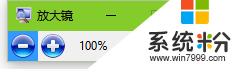
win10的放大镜功能使用方法:
Win10放大镜的快捷键是Win+“+”,可以使用小键盘上的“+”号,也可以使用与“=”号一起的加号,使用Win+“-”号可以缩小,不过最低只能到100%比例。
放大之后视角随鼠标移动,也可以点击放大镜图标打开设置界面,重新进行设置。